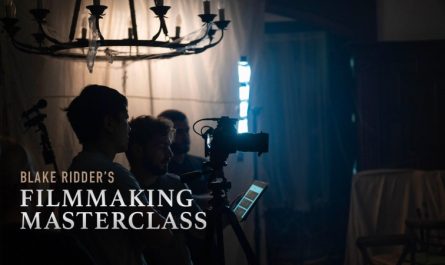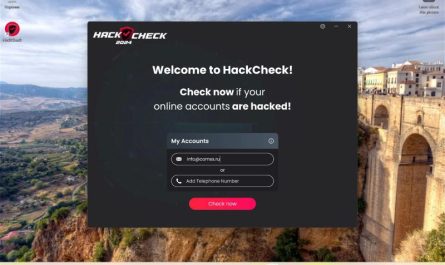Вариант настройки фаервола Comodo Firewall 2013, дающий максимальный результат на многих синтетических тестах (7 тестов пройдены с результатом 100%). Настройки оптимальны при использовании бесплатного антивируса avast! Free Antivirus Данный вариант максимальных настроек Comodo Firewall 2013 был разработан и протестирован пользователем Laguna. Благодарим его и предоставляем инструкцию, как настроить фаервол Comodo для максимальной защиты.
Введение

По данным настройкам хотелось бы отметить, что, несмотря на их «максимальность», работа за компьютером не доставляет особой параноидальностью — все довольно умеренно: раз создав правила для программы/приложения, запросов больше не поступает для сконфигурированных программ. Понятно, что данный режим больше подходит для опытных пользователей.
Второй момент — тестирование проводилось, как в паре с avast! Free Antivirus, так и без него. Результат, как было отмечено, был 100% в обоих случаях (несмотря на то, что на скриншотах есть антивирус avast!, и без него фаервол Comodo прошел все тесты на 100% на данных настройках).
Более того, при включенном avast! и использовании данных настроек для Comodo Firewall — антивирус просто не успевает вступить в работу, так как всю блокировку выполняет Comodo Firewall.
Кроме того, в тесте «PC Security Test 2011» Сomodo Firewall блокировал первый этап теста «Antivirus Proteсtion Test», закрывая возможность размещения вирусных файлов в системе, хотя по сути это работа антивируса (например, в связке Online Armor + avast! данную работу по прохождению первой части этого теста выполняет avast!).
В итоге, Comodo Firewall, так сказать, не дает поработать антивирусу, так как просто блокирует возможность проникновения вирусов в систему. Т.е. можно отметить, что реакция Comodo Firewall на угрозы очень быстрая (хотя понятно, что это синтетика). Однако PC Secutity Test на 100% (равно как и остальные пройденные тесты) у меня не проходил ещё ни один продукт от многих вендоров (такие как, Kaspersky Internet Security, Norton Internet Security, Emsisoft Internet Security, McAfee Internet Security, Bitdefender Internet Security, avast! Internet Security и т.д.). Считаю, что хоть это и синтетика, но все же очень показательно.
Система, используемая в тестировании настроек: Windows 7 PRO 64-bit SP1, процессор 1.65 ГГц Dual-core AMD, память 4ГБ (доступно 3,6 Гб).
С данными настройками в режиме Proactive Security Comodo Firewall проходит c результатом 100% такие синтетические тесты, как:
1) Anti-Test
2) PC Security Test 2011
3) PCFlank Leaktest
4) CLT
5) SSS
6) FireWallTest
7) Mini Security Test
Настройки Comodo Firewall 2013
1. Расширенные настройки -> Общие настройки -> Конфигурация
Устанавливаем режим COMODO — Proactive Security
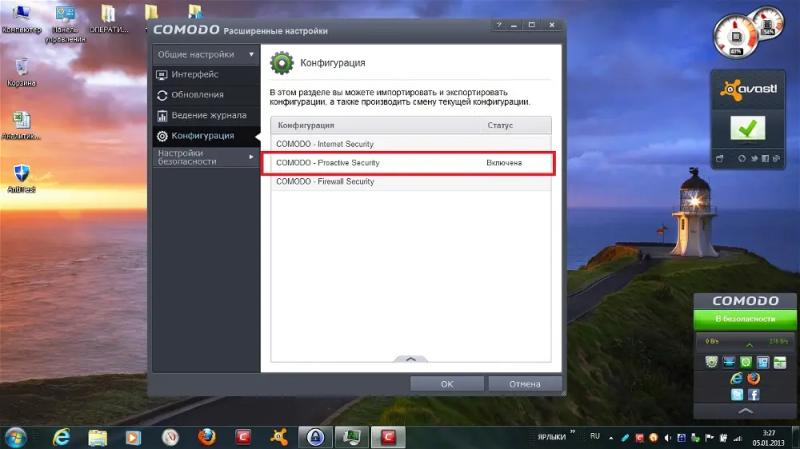
Нажмите, чтобы увеличить изображение
2. Расширенные настройки -> Настройки безопасности -> Защита+ -> HIPS -> Поведенческий анализ
Снимаем галочку с «Автоматически запускать в Sandbox обнаруженное неизвестное приложение и обрабатывать его как»
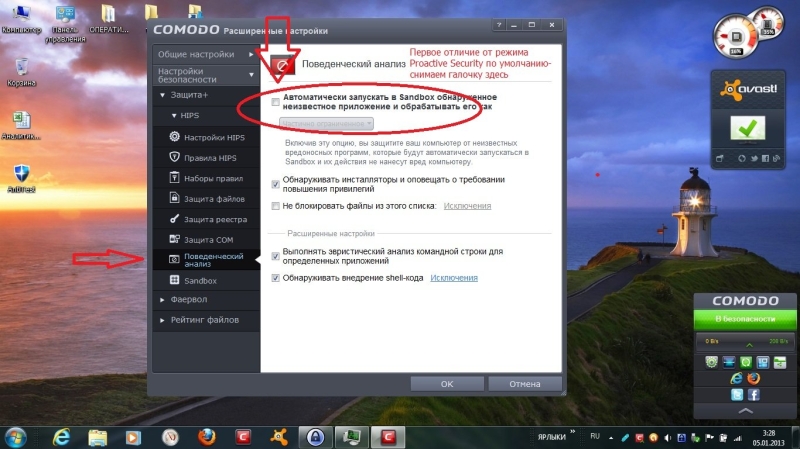
Нажмите, чтобы увеличить изображение
3. Расширенные настройки -> Настройки безопасности -> Фаервол -> Настройки Фаервола
• Переводим фаервол в режим «Пользовательский набор правил», чтобы на любое сетевое событие в системе появлялся запрос для установки собственных правил вручную.
• В поле «Расширенные настройки» устанавливаем все галочки напротив:
— Включить фильтрацию IPv6-трафика
— Включить фильтрацию loopback-трафика (например, 127.x.x.x, ::1)
— Блокировать фрагментированный IP трафик
— Анализировать протокол
— Включить защиту от ARP-спуфинга
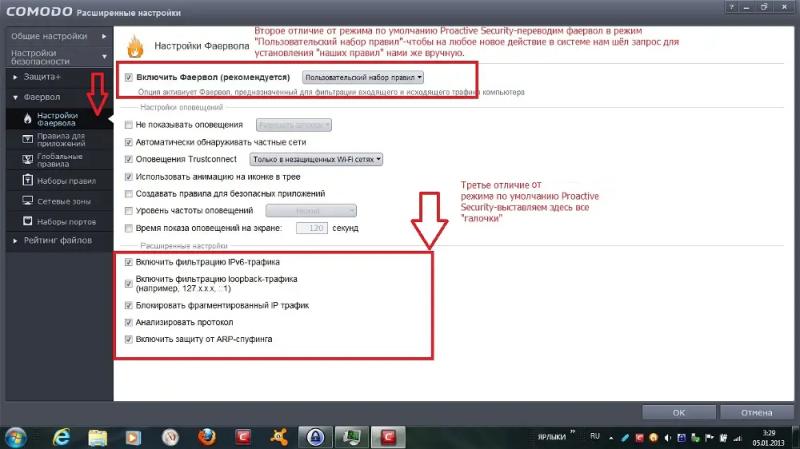
Нажмите, чтобы увеличить изображение
4. Расширенные настройки -> Настройки безопасности -> Фаервол -> Глобальные правила
Оставляем значения по умолчанию
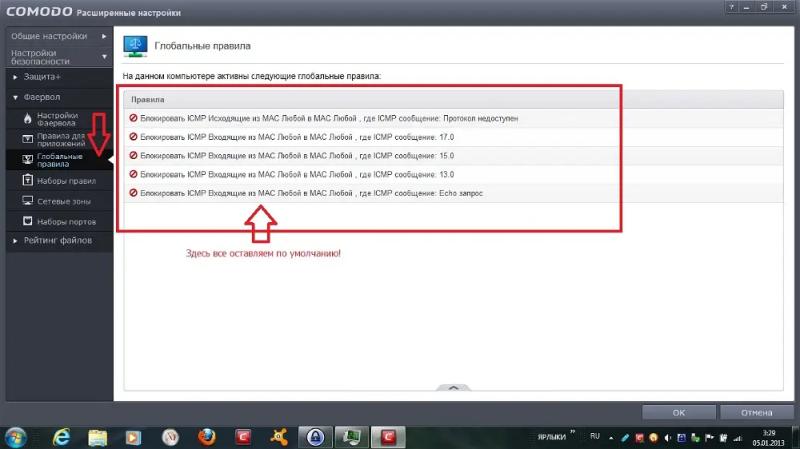
Нажмите, чтобы увеличить изображение
5. Расширенные настройки -> Настройки безопасности -> Рейтинг файлов -> Настройки рейтинга файлов
Снимаем галочки со следующих параметров:
— Доверять приложениям, подписанным доверенными поставщиками
— Доверять приложениям, установленным с помощью доверенных инсталляторов

Нажмите, чтобы увеличить изображение
Пароль: 674f878ug9o